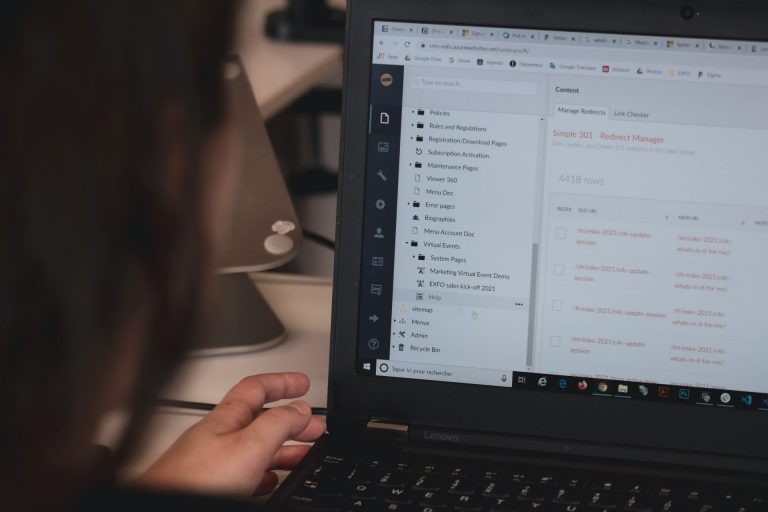Как включить темный режим / светлую тему в Chrome Android?
Узнайте, как включить темный режим или светлую тему в Chrome Android. В последнем обновлении есть опция темной темы, вы можете вернуться к светлой теме.
Для темы Chrome Android установлено системное значение по умолчанию. Это означает, что если ваш телефон установлен в темный режим, хром автоматически замаскируется до темной кожи. Если кожа телефона светится, то Chrome будет светиться. В любом случае, у нас есть возможность выбрать тему независимо от настроек телефона по умолчанию.
Программы для Windows, мобильные приложения, игры - ВСЁ БЕСПЛАТНО, в нашем закрытом телеграмм канале - Подписывайтесь:)
Светлая тема существует с момента появления браузеров. Почти все браузеры по умолчанию используют светлую или белую кожу до 2018 года, когда появилась темная тема.
Разница между светлым и темным режимами заключается не только во внешнем виде, но и в том, как это влияет на производительность батареи. Светлая тема потребляет больше энергии для яркости по сравнению с темной темой.
Я предпочитаю установить скин по умолчанию в хромированный темный режим, так как он потребляет меньше энергии, а также меньше влияет на глаза. Поскольку мой телефон иногда устанавливается в светлый режим, мне приходится вручную устанавливать тему для браузера Chrome. Поскольку большую часть времени я читаю в этом браузере, он помогает мне успокоить глаза.
Как включить темную тему в Chrome Android?
Вы можете легко включить темный режим Chrome в своем браузере на любом телефоне Android. Единственное условие – в вашем браузере должна быть установлена последняя версия.
Вот шаги, чтобы включить хром в темном режиме в вашем браузере:
- Запустите Google Chrome для Android.
- Нажать на
 меню для дополнительных опций.
меню для дополнительных опций. - Выберите Настройки из списка.
- Прокрутите вниз до вкладки Темы и нажмите, чтобы открыть.
- Выберите из списка опцию Dark.
- Перезапустите браузер и испытайте темный скин темы в Chrome Android.
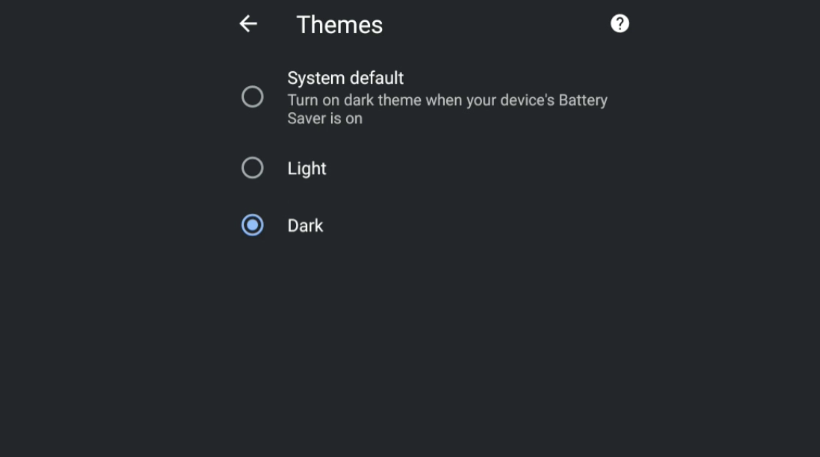
Как включить светлую тему в Chrome Android?
Светлая тема или белая тема появилась с момента зарождения браузера Chrome. Если вам не нравится темный режим Chrome, вы можете вернуться в светлый режим в браузере Chrome на android.
Вот шаги, чтобы включить светлую тему в Chrome Android:
- Запустите Google Chrome для Android.
- Нажать на
 меню для дополнительных опций
меню для дополнительных опций - Выберите Настройки из списка
- Коснитесь вкладки Темы, чтобы открыть
- Установите переключатель в положение “Light”.
- Перезапустите браузер и испытайте светлый скин темы в Chrome Android
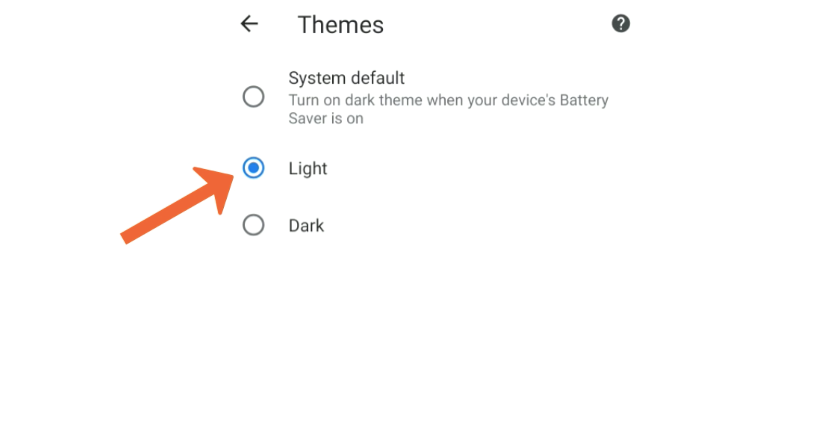
Темную или светлую тему можно выбрать в зависимости от ваших предпочтений. Однако говорят, что темный режим экономит заряд батареи и снижает нагрузку на глаза, особенно в темной комнате или в ночное время. Следовательно, темный режим также известен как ночной режим.
Видео о темной / светлой теме в Chrome Android
Посмотрите эту видео-демонстрацию о включении темной темы и светлой темы в Chrome Android. Темная тема – мой личный фаворит на все времена.
Надеюсь, вам понравилось видео. Не забудьте поделиться им со всеми, кому, по вашему мнению, это может понадобиться.
Итог: Chrome Android Dark / Light Mode
Темный режим или светлый скин – это личное предпочтение, однако вы можете полностью контролировать переключение между темами. Я предпочитаю и рекомендую использовать темную тему в браузере Chrome или любом программном приложении, которое предлагает возможность выбора темы.
Я использую хромированный темный режим с тех пор, как узнал об этом. Это не только экономит заряд батареи, но и снижает нагрузку на глаза. Просто привыкните к темному режиму Chrome, и вам никогда не придет в голову вернуться к светлому скину на Chrome android.
Точно так же вы также можете переключаться между темным или светлым режимом тем на компьютере Chrome. Браузер Chrome также предлагает несколько дополнительных красочных тем, которые вы можете включить в браузере.
Каковы ваши личные предпочтения между светлым и темным режимами? У вас включен ночной режим?
Наконец, вот рекомендуемые веб-браузеры для вашего компьютера и мобильного телефона, которые вам стоит попробовать.
Программы для Windows, мобильные приложения, игры - ВСЁ БЕСПЛАТНО, в нашем закрытом телеграмм канале - Подписывайтесь:)